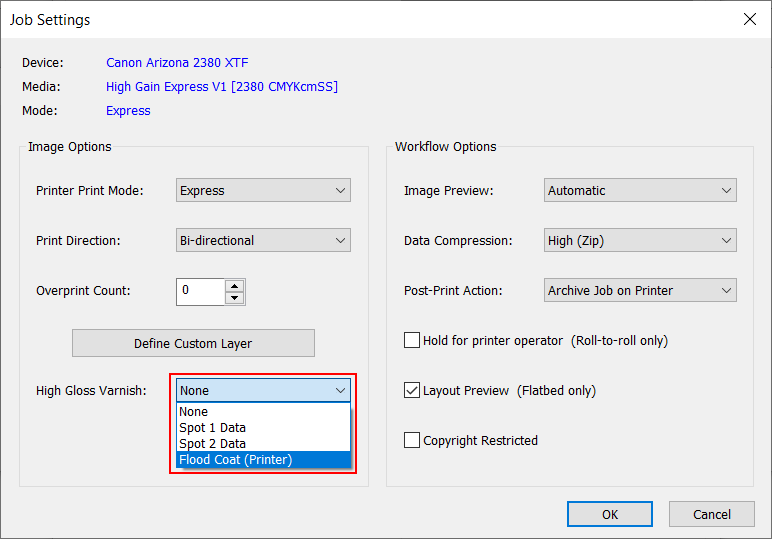W tym punkcie przedstawiono sposób drukowania prostych zadań z lakierowym wypełnieniem Flood Fill. W poniższym punkcie przedstawiono więcej szczegółów na temat drukowania z użyciem lakieru.
To ćwiczenie pomoże zapoznać się z niektórymi z podstawowych pojęć związanych z drukowaniem obrazów z użyciem lakieru.
Drukowanie lakierem wymaga profilu nośnika ONYX (model nośnika) wykonanego za pomocą konfiguracji tuszu CMYKSS z określonymi kolorami dodatkowymi. Wszystkie tryby drukowania są obsługiwane z wyjątkiem trybu drukowania wysokiej rozdzielczości High Definition.
Zaimportuj profil nośnika ONYX, który został wykonany przy użyciu konfiguracji tuszu CMYKSS z 2 zdefiniowanymi dodatkowymi kolorami.
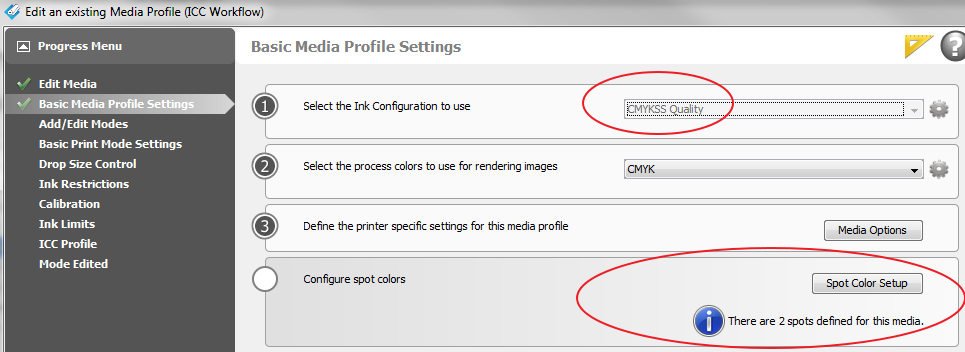
Przykładowe modele nośników dla lakieru są dostępne do pobrania w dziale obsługi klienta na naszej stronie internetowej: https://graphiplaza.cpp.canon. Te modele nośników zostały opisane w dalszej części tego rozdziału (patrz Używanie modeli nośników do drukowania z użyciem białego tuszu lub lakieru).
Aby skonfigurować wypełnienie lakierem. zmodyfikuj ustawienia drukarki przetwarzanego zadania w kolejce RIP - kliknij zadanie prawym przyciskiem myszy, edytuj ustawienia drukarki, a następnie wybierz opcję drukowania z użyciem lakieru z następującymi opcjami. Powłoka wypełnienia (drukarka).